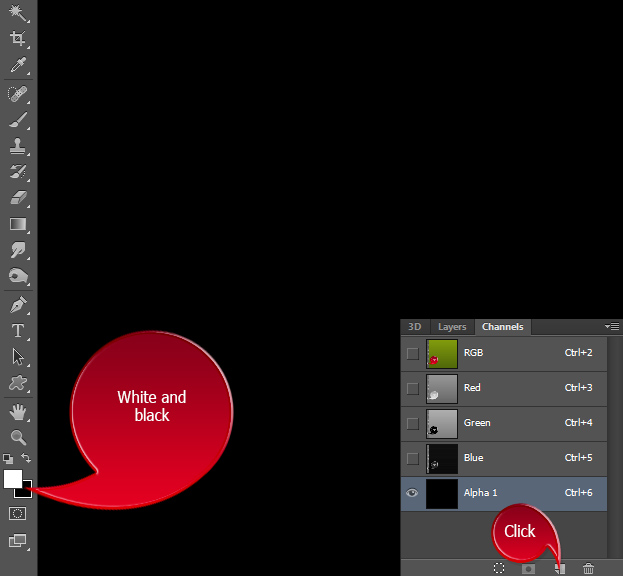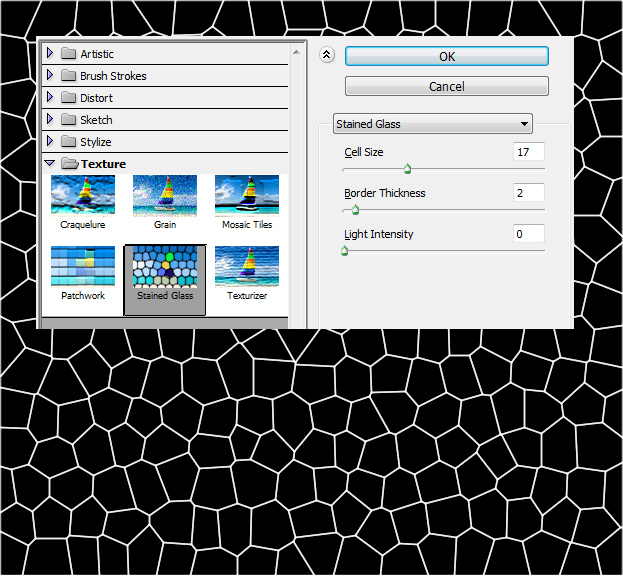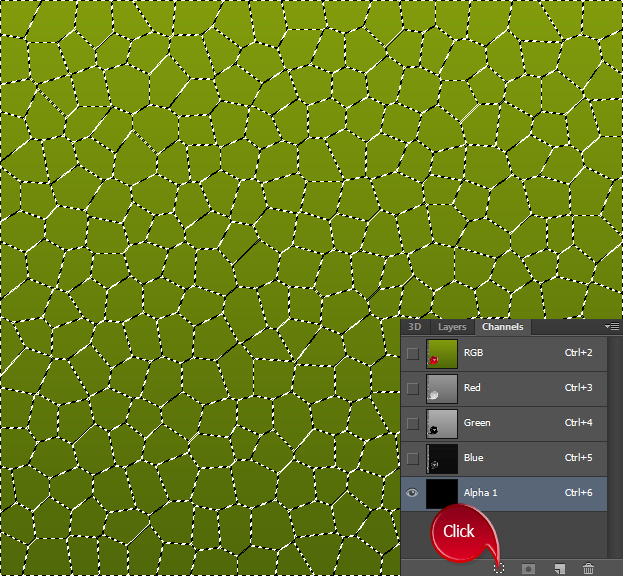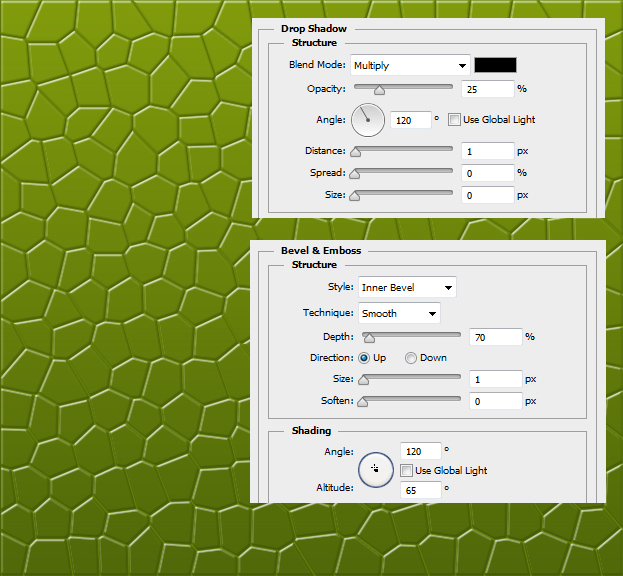Este tutorial te mostrara paso por paso como crear una textura de piel de reptil en Photoshop.
01. Llena tu capa de fondo con un color solido de tu elección. Puede ser naranja, rojo, verde – cualquiera que desees que tu piel de reptil sea.
02. Ahora crea una nueva capa yendo al menu Capa > Nuevo > Capa. Ahora escoge la herramienta de degradado y establece un degradado sombra de oscuro a claro de tu color escogido y añádelo a tu capa vacía arrastrándolo o haciendo click en el lienzo.
03. Ahora establece el foreground color a blanco y el color de fondo a negro. Entonces ve al panal de canales (Ventana > Canales) y haz click en el tercer icono pequeño que se encuentra abajo para crear un nuevo canal alpha. Ahora toda tu imagen se volverá negra.
04. Asegúrate de que todavía sigues en tu nuevo canal alpha. Entonces ve a Filtro > (Galeria de filtro en CS6) > Texturas > Vidriera y añade alguna textura a tu canal alpha. El tamaño de la partícula y el grosor del borde es elección tuya, pero deja la intensidad de luz en 0. Presiona Ok.
05. Ahora sigue cada paso muy cuidadosamente:
– Mientras sigues en el canal alpha, haz click en el primer icono pequeño que se encuentra abajo para crear una selección.
– Selecciona el canal RGB y asegúrate que todos los primeros cuatro canales estén seleccionados.
– Oculta el canal Alpha haciendo click en el ojo de al lado.
– Vuelve a la pestaña de Capas.
– Asegúrate que que la capa de degradado esta seleccionada.
– Presiona el botón de eliminar así que la área seleccionada quede borrada.
06. Ahora muévete a Capas > Estilo de capas > Sombra paralela y añade una pequeña sombra con los valores mostrados debajo. Entonces muévete a Bisel & Relieve en la misma ventana. Ahí establece algunos valores. No cierres la ventana todavia.
07. El Bisel & Relieve también tiene una pequeña sub-pestaña, la Textura. Haz click en ese texto para revelar las opciones. Ahí escoge una textura no igualada. Debería ser una de las texturas personalizadas de Photoshop así que no hay necesidad de empezar a buscar por algunas extras.
08. Y para terminar, ve a la pestaña de superposición de motivo y ahí establece otro motivo sobre toda la textura. De nuevo, es una regular textura no igualada. Asegúrate de incrementar la escala por mucho. Presiona Ok para aceptar los cambios.
09. Y ahora ya sabes como crear una textura de reptil desde la memoria interior de Photoshop. Para dar mas contraste a la piel, tu también puedes redecorarlo un poco con la herramienta de subexponer y sobreexponer.